
यह सॉफ़्टवेयर सामान्य कंप्यूटर त्रुटियों की मरम्मत करेगा, आपको फ़ाइल हानि, मैलवेयर, हार्डवेयर विफलता से बचाएगा और अधिकतम प्रदर्शन के लिए आपके पीसी को अनुकूलित करेगा। पीसी की समस्याओं को ठीक करें और 3 आसान चरणों में अभी वायरस निकालें:
- रेस्टोरो पीसी रिपेयर टूल डाउनलोड करें जो पेटेंट प्रौद्योगिकी के साथ आता है (पेटेंट उपलब्ध यहां).
- क्लिक स्कैन शुरू करें Windows समस्याएँ ढूँढ़ने के लिए जो PC समस्याएँ उत्पन्न कर सकती हैं।
- क्लिक सभी की मरम्मत आपके कंप्यूटर की सुरक्षा और प्रदर्शन को प्रभावित करने वाली समस्याओं को ठीक करने के लिए
- रेस्टोरो द्वारा डाउनलोड किया गया है 0 इस महीने पाठकों।
Microsoft के सरफेस प्रो 4 को मैकबुक सहित अपने प्रतिद्वंद्वियों के बीच उपयोग करने के लिए सबसे पतले, सबसे हल्के, सबसे तेज़ और सबसे शक्तिशाली उपकरणों में से एक के रूप में जाना जाता है।
इस डिवाइस में न केवल एक एर्गोनोमिक कवर और फिंगरप्रिंट रीडर है, बल्कि 12.3 इंच का पिक्सेलसेंस डिस्प्ले भी है जो श्रृंखला में पिछले सर्फेस प्रो उपकरणों की तुलना में 30 प्रतिशत अधिक शक्तिशाली है।
इसकी शानदार विशेषताओं, सुंदर निर्माण और अद्भुत प्रदर्शन के बावजूद, सरफेस प्रो 4 के लिए जाना जाता है कुछ मुद्दे स्क्रीन झिलमिलाहट और कंपन सहित उपयोग में, जैसे हमने पिछले लेख में रिपोर्ट किया था.
यह आलेख कुछ ऐसे समाधानों की रूपरेखा तैयार करता है जिनका उपयोग आप अपने सरफेस प्रो 4 डिवाइस को चालू करने और स्क्रीन कंपन समस्या को हल करने के लिए कर सकते हैं।
यह समझने के लिए कि स्क्रीन कंपन समस्या कहाँ से उत्पन्न होती है, यहाँ दो मुख्य ज्ञात लक्षण दिए गए हैं:
- स्क्रीन पर रुक-रुक कर आने वाला 'फैंटम' टच इनपुट, जो मशीन पर चल रहे किसी भी एप्लिकेशन को बाधित कर सकता है, या डिवाइस की उपयोगिता को प्रभावित और/या बाधित कर सकता है।
- कुछ यादृच्छिक स्क्रीन स्पर्श करती है, फिर कुछ सही कार्य करती है, फिर प्रक्रिया फिर से शुरू होती है
यदि आपका सरफेस प्रो 4 डिवाइस ऊपर वर्णित दो लक्षणों का अनुभव करता है, तो स्थिति को प्रबंधित करने के कुछ तरीके हैं, यदि इसे पूरी तरह से ठीक नहीं किया गया है।
हालाँकि, कभी-कभी, यह समस्या तीन कारणों से हो सकती है जैसे मशीन को भौतिक क्षति, स्थापित सॉफ़्टवेयर का प्रकार, या आस-पास के स्रोतों से विद्युत चुम्बकीय हस्तक्षेप।
इसलिए, यदि इनमें से कुछ समाधान काम नहीं करते हैं, तो इन और अन्य संभावित बाहरी कारकों की जांच करने की आवश्यकता है जो समस्या पैदा कर सकते हैं।
आपके सरफेस प्रो 4 लैपटॉप पर स्क्रीन का कंपन काफी हद तक आपके डिवाइस की टच स्क्रीन के कैलिब्रेशन को प्रभावित करने वाली समस्याओं के कारण होता है। यहां समस्या को हल करने का तरीका बताया गया है।
सरफेस प्रो 4 स्क्रीन कंपन को कैसे ठीक करें
- अगर अभी भी वारंटी में है तो एक्सचेंज के लिए अनुरोध करें
- दो-बटन रीसेट करें Perform
- माइक्रोसॉफ्ट का हॉटफिक्स डाउनलोड करें
समाधान 1: अपने सरफेस प्रो 4 डिवाइस वारंटी की जाँच करें
यदि आपको हाल ही में सरफेस प्रो 4 डिवाइस मिला है, और आप अभी भी वारंटी के अधीन हैं (यूएस में), तो भौतिक Microsoft रिटेल स्टोर पर जाएं और एक्सचेंज के लिए अनुरोध करें। जब आप Microsoft Store पर हों, तब आप जाँच और प्रतिस्थापन सेटअप के लिए भी अनुरोध कर सकते हैं।
समाधान 2: दो-बटन रीसेट
इस समाधान का उपयोग करके अपने सरफेस प्रो 4 डिवाइस पर स्क्रीन कंपन समस्या को हल करने का तरीका यहां दिया गया है:
- दाईं ओर से स्वाइप करें
- सेटिंग्स पर टैप या क्लिक करें
- पावर क्लिक करें
- अपने डिवाइस को बंद करने के लिए शट डाउन पर क्लिक करें (ऐसा करने के लिए आप 30 सेकंड के लिए पावर बटन को भी दबा सकते हैं)
- डिवाइस बंद होने के बाद, वॉल्यूम बढ़ाएं बटन और पावर बटन को एक साथ 15 सेकंड के लिए दबाकर रखें, फिर दोनों को एक ही समय पर छोड़ दें। यह आपकी स्क्रीन पर सरफेस डिवाइस लोगो को फ्लैश कर सकता है, लेकिन इसे कम से कम 15 सेकंड तक दबाए रखें
- दो बटन जारी होने पर, डिवाइस को लगभग 10 सेकंड दें
- अपने डिवाइस को चालू करने के लिए पावर बटन दबाएं और छोड़ें
यदि यह मदद नहीं करता है, तो समाधान 3 पर जाएं।
समाधान 3: आपके सरफेस प्रो 4 डिवाइस के लिए हॉटफिक्स
संभावित त्रुटियों का पता लगाने के लिए सिस्टम स्कैन चलाएँ

डाउनलोड रेस्टोरो
पीसी मरम्मत उपकरण

क्लिक स्कैन शुरू करें विंडोज मुद्दों को खोजने के लिए।

क्लिक सभी की मरम्मत पेटेंट प्रौद्योगिकियों के साथ मुद्दों को ठीक करने के लिए।
सुरक्षा समस्याओं और मंदी का कारण बनने वाली त्रुटियों का पता लगाने के लिए रेस्टोरो रिपेयर टूल के साथ एक पीसी स्कैन चलाएँ। स्कैन पूरा होने के बाद, मरम्मत प्रक्रिया क्षतिग्रस्त फाइलों को ताजा विंडोज फाइलों और घटकों के साथ बदल देगी।
Microsoft ने स्क्रीन कंपन की समस्या को ठीक करने के उद्देश्य से एक समर्थित हॉटफिक्स का लाभ उठाया है, इसलिए यह समाधान आपके सरफेस प्रो 4 डिवाइस पर लागू किया जाना है जो इसका अनुभव कर रहा है।
यह निर्धारित करने के लिए कि क्या हॉटफिक्स उपलब्ध है, 'चेक करें'हॉटफिक्स डाउनलोड उपलब्ध' अनुभाग। यदि यह प्रकट नहीं होता है, तो संपर्क करें Microsoft की ग्राहक सेवा और सहायता हॉटफिक्स प्राप्त करने के लिए अनुरोध सबमिट करके, और वे आपसे संपर्क करेंगे।
ध्यान दें: आप पाएंगे कि डाउनलोड पृष्ठ पर उत्पाद का नाम सरफेस प्रो 3 के रूप में सूचीबद्ध है, जो डेटाबेस सीमा के कारण गलत तरीके से इनपुट किया गया है। हालाँकि, जो उत्पाद विशिष्ट हॉटफिक्स के लिए लागू होते हैं, वे दोनों Surface Pro 4 और Surface Book हैं।
एक टच कैलिब्रेशन टूल दिया गया है, जो डिवाइस में टच फ़र्मवेयर में कैलिब्रेशन जानकारी सहेजता है, जिससे आप अपने डिवाइस को फिर से इमेज कर सकते हैं, या टूल चलाने के बाद विंडोज को फिर से इंस्टॉल कर सकते हैं।
इस उपकरण का उपयोग करने के लिए, सुनिश्चित करें कि निम्नलिखित जगह पर है:
- डिवाइस में कम से कम 25 प्रतिशत बैटरी पावर है जिस पर डिवाइस चल रहा है
- डिवाइस की स्क्रीन किसी भी फ्लोरोसेंट रोशनी और/या अन्य चमकदार रोशनी से दूर है
- डिवाइस से बिजली की आपूर्ति काट दी जाती है
- डिवाइस में नवीनतम फर्मवेयर और विंडोज ड्राइवर अपडेट हैं
- USB पोर्ट में कोई डिवाइस प्लग नहीं किया गया है
एक बार जब आप इन आवश्यकताओं को पूरा कर लेते हैं, तो आप उपकरण को स्थापित और चला सकते हैं।
स्पर्श अंशांकन उपकरण को स्थापित करने और चलाने के लिए इन चरणों का पालन करें, लेकिन इस प्रक्रिया के दौरान स्क्रीन को स्पर्श न करें:
- हॉटफिक्स डाउनलोड करें ३१६५४९७
- डाउनलोड पूर्ण हो जाने पर हॉटफिक्स चलाएँ
- फ़ाइलों को अपनी पसंद के फ़ोल्डर में निकालें
- फ़ोल्डर से, CalibG4.exe फ़ाइल ढूंढें
- CalibG4.exe फ़ाइल चलाएँ
पूरा होने पर, टूल एक 'पास' स्थिति प्रदर्शित करेगा, फिर अंशांकन पूरा करने में दो मिनट का समय लगेगा।
ध्यान दें: यदि टच कैलिब्रेशन टूल के चलने के दौरान आपका डिवाइस फ़्रीज़ हो जाता है, या क्रैश हो जाता है, या टूल कैलिब्रेशन पूरा नहीं करता है, तो निम्न कार्य करें:
- अपने डिवाइस को बंद करने के लिए लगभग 30 सेकंड के लिए पावर बटन दबाएं
- डिवाइस चालू करें
- CalibG4.exe फिर से चलाएँ
यदि उपरोक्त में से कोई भी समाधान काम नहीं करता है, तो माइक्रोसॉफ्ट सपोर्ट से संपर्क करें आगे के विकल्पों के लिए।
नीचे दिए गए टिप्पणी अनुभाग का उपयोग करके हमें बताएं कि कौन सा समाधान आपके लिए काम करता है।
संबंधित कहानियों की जाँच करने के लिए:
- नवीनतम सरफेस प्रो 4 अपडेट विंडोज हैलो कैमरा मुद्दों को ठीक करता है
- फिक्स: सरफेस प्रो 4 स्क्रीन डिमिंग समस्या
- फिक्स: सरफेस प्रो 4 नींद से नहीं उठता
 अभी भी समस्याएं आ रही हैं?उन्हें इस टूल से ठीक करें:
अभी भी समस्याएं आ रही हैं?उन्हें इस टूल से ठीक करें:
- इस पीसी मरम्मत उपकरण को डाउनलोड करें TrustPilot.com पर बढ़िया रेटिंग दी गई है (इस पृष्ठ पर डाउनलोड शुरू होता है)।
- क्लिक स्कैन शुरू करें Windows समस्याएँ ढूँढ़ने के लिए जो PC समस्याएँ उत्पन्न कर सकती हैं।
- क्लिक सभी की मरम्मत पेटेंट प्रौद्योगिकियों के साथ मुद्दों को ठीक करने के लिए (हमारे पाठकों के लिए विशेष छूट)।
रेस्टोरो द्वारा डाउनलोड किया गया है 0 इस महीने पाठकों।
![IPhone समस्या [फिक्स] पर Roblox गेम्स में शामिल नहीं हो सकते](/f/c35a849aa2ae4ac7d3c5144fd7c0c407.png?width=300&height=460)
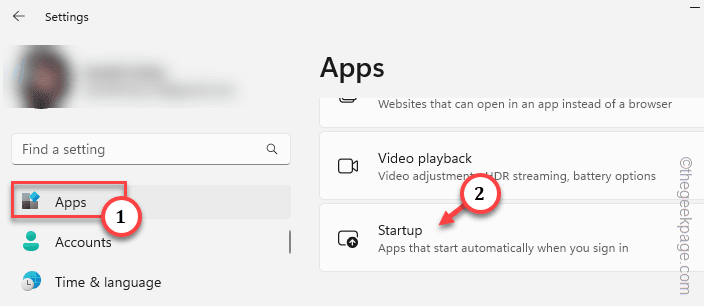
![IPhone ऐप्स के लिए माइक्रोफ़ोन एक्सेस सक्षम नहीं कर सकता [फिक्स्ड]](/f/62393199e9cd53a40fdc2c9e9cd6cdf3.png?width=300&height=460)